《win11》任务栏图标大小怎么调整
win11是一款不错的软件,受到了很多网友的喜爱,但是很多新用户在使用的时候遇上了很多问题,比如对《win11》任务栏图标大小调整方法内容不了解,今天爬爬资源小编就带来了相关的介绍,有需要的赶紧来看一看吧!
《win11》任务栏图标大小调整方法,首先,在电脑的开始菜单内的搜索栏里输入“注册表编辑器”,进行搜索。接着,打开注册表后,定位到:HKEY_CURRENT_USERSoftwareMicrosoftWindowsCurrentVersionExplorerAdvanced。然后,右击Advanced,选择新建一个“TaskbarSi”的DWORD值。最后,建好的TaskbarSi文件夹双击打开,输入数字“0”是小任务栏,“1”是中任务栏,“2”是大任务栏。

《win11》任务栏图标大小调整方法
1.在电脑的开始菜单内的搜索栏里输入“注册表编辑器”,进行搜索。
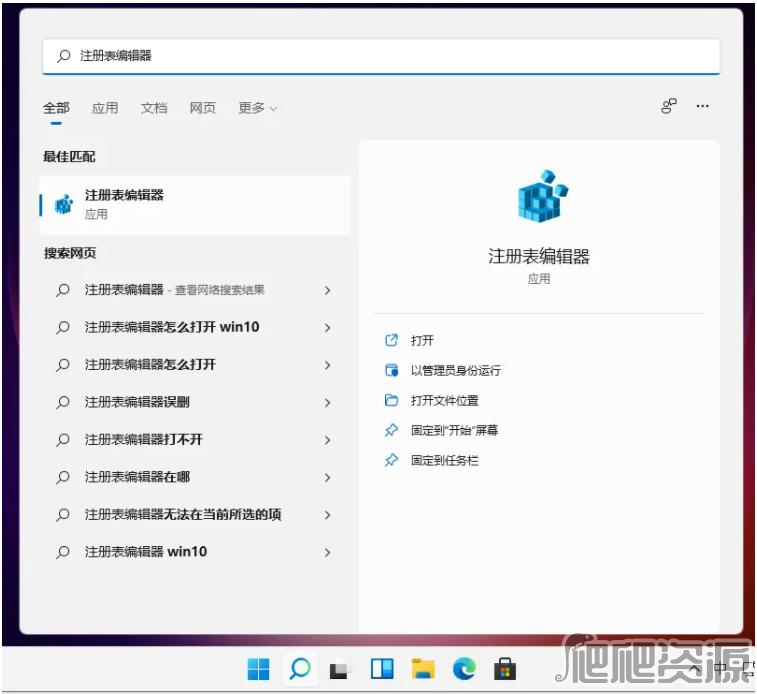
2.打开注册表后,定位到:HKEY_CURRENT_USERSoftwareMicrosoftWindowsCurrentVersionExplorerAdvanced。
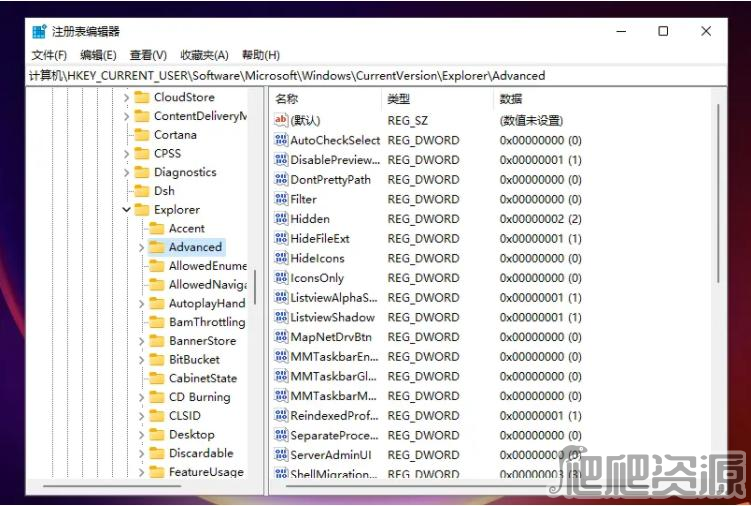
3.右击Advanced,选择新建一个“TaskbarSi”的DWORD值。
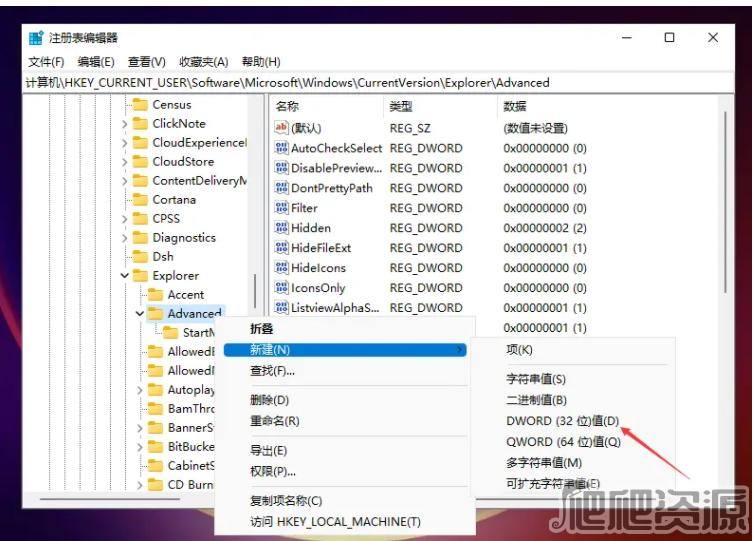
4.建好的TaskbarSi文件夹双击打开,输入数字“0”是小任务栏,“1”是中任务栏,“2”是大任务栏。
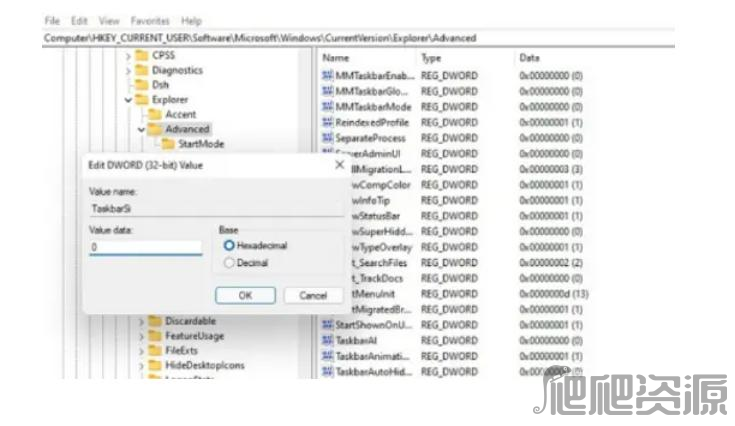
只要你能够完全复刻爬爬资源小编的关于《win11》任务栏图标大小调整方法的教程,那么就一定能够解决你所遇到的问题。当然了,小编的这篇教程也许还有其他优化的地方,如果你知道,那么就在评论区留言给爬爬资源小编吧。
-
上一个: 苹果IOS15.5新功能有哪些
-
下一个: 《抖音》直播回放怎么查看



















